OpenGL 与 Go 教程(二)绘制游戏面板
译自:https://kylewbanks.com/blog/tutorial-opengl-with-golang-part-2-drawing-the-game-board
作者: Kylewbanks
原创:LCTT https://linux.cn/article-8937-1.html
译者: GitFtuture

这篇教程的所有源代码都可以在 GitHub 上找到。
欢迎回到《OpenGL 与 Go 教程》。如果你还没有看过第一节,那就要回过头去看看那一节。
你现在应该能够创造一个漂亮的白色三角形,但我们不会把三角形当成我们游戏的基本单元,是时候把三角形变成正方形了,然后我们会做出一个完整的方格。
让我们现在开始做吧!
利用三角形绘制方形
在我们绘制方形之前,先把三角形变成直角三角形。打开 main.go 文件,把 triangle 的定义改成像这个样子:
triangle = []float32{
-0.5, 0.5, 0,
-0.5, -0.5, 0,
0.5, -0.5, 0,
}
我们做的事情是,把最上面的顶点 X 坐标移动到左边(也就是变为 -0.5),这就变成了像这样的三角形:
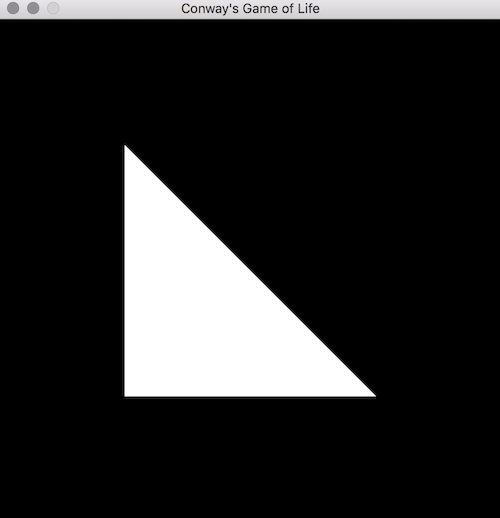
很简单,对吧?现在让我们用两个这样的三角形顶点做成正方形。把 triangle 重命名为 square,然后添加第二个倒置的三角形的顶点数据,把直角三角形变成这样的:
square = []float32{
-0.5, 0.5, 0,
-0.5, -0.5, 0,
0.5, -0.5, 0,
-0.5, 0.5, 0,
0.5, 0.5, 0,
0.5, -0.5, 0,
}
注意:你也要把在 main 和 draw 里面命名的 triangle 改为 square。
我们通过添加三个顶点,把顶点数增加了一倍,这三个顶点就是右上角的三角形,用来拼成方形。运行它看看效果:
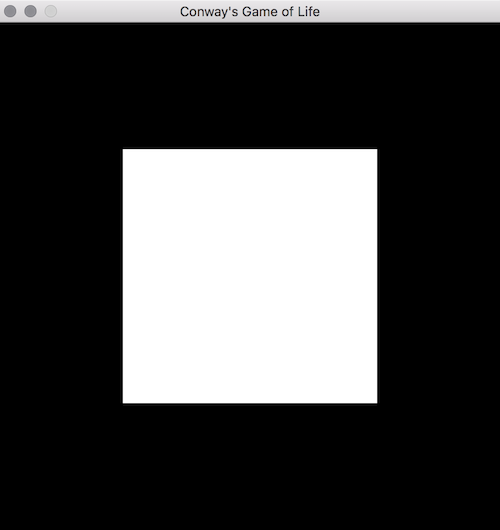
很好,现在我们能够绘制正方形了!OpenGL 一点都不难,对吧?
在窗口中绘制方形格子
现在我们能画一个方形,怎么画 100 个吗?我们来创建一个 cell 结构体,用来表示格子的每一个单元,因此我们能够很灵活的选择绘制的数量:
type cell struct {
drawable uint32
x int
y int
}
cell 结构体包含一个 drawable 属性,这是一个顶点数组对象,就像我们在之前创建的一样,这个结构体还包含 X 和 Y 坐标,用来表示这个格子的位置。
我们还需要两个常量,用来设定格子的大小和形状:
const (
...
rows = 10
columns = 10
)
现在我们添加一个创建格子的函数:
func makeCells() [][]*cell {
cells := make([][]*cell, rows, rows)
for x := 0; x < rows; x++ {
for y := 0; y < columns; y++ {
c := newCell(x, y)
cells[x] = append(cells[x], c)
}
}
return cells
}
这里我们创建多维的切片,代表我们的游戏面板,用名为 newCell 的新函数创建的 cell 来填充矩阵的每个元素,我们待会就来实现 newCell 这个函数。
在接着往下阅读前,我们先花一点时间来看看 makeCells 函数做了些什么。我们创造了一个切片,这个切片的长度和格子的行数相等,每一个切片里面都有一个细胞的切片,这些细胞的数量与列数相等。如果我们把 rows 和 columns 都设定成 2,那么就会创建如下的矩阵:
[
[cell, cell],
[cell, cell]
]
还可以创建一个更大的矩阵,包含 10x10 个细胞:
[
[cell, cell, cell, cell, cell, cell, cell, cell, cell, cell],
[cell, cell, cell, cell, cell, cell, cell, cell, cell, cell],
[cell, cell, cell, cell, cell, cell, cell, cell, cell, cell],
[cell, cell, cell, cell, cell, cell, cell, cell, cell, cell],
[cell, cell, cell, cell, cell, cell, cell, cell, cell, cell],
[cell, cell, cell, cell, cell, cell, cell, cell, cell, cell],
[cell, cell, cell, cell, cell, cell, cell, cell, cell, cell],
[cell, cell, cell, cell, cell, cell, cell, cell, cell, cell],
[cell, cell, cell, cell, cell, cell, cell, cell, cell, cell],
[cell, cell, cell, cell, cell, cell, cell, cell, cell, cell]
]
现在应该理解了我们创造的矩阵的形状和表示方法。让我们看看 newCell 函数到底是怎么填充矩阵的:
func newCell(x, y int) *cell {
points := make([]float32, len(square), len(square))
copy(points, square)
for i := 0; i < len(points); i++ {
var position float32
var size float32
switch i % 3 {
case 0:
size = 1.0 / float32(columns)
position = float32(x) * size
case 1:
size = 1.0 / float32(rows)
position = float32(y) * size
default:
continue
}
if points[i] < 0 {
points[i] = (position * 2) - 1
} else {
points[i] = ((position + size) * 2) - 1
}
}
return &cell{
drawable: makeVao(points),
x: x,
y: y,
}
}
这个函数里有很多内容,我们把它分成几个部分。我们做的第一件事是复制了 square 的定义。这让我们能够修改该定义,定制当前的细胞位置,而不会影响其它使用 square 切片定义的细胞。然后我们基于当前索引迭代 points 副本。我们用求余数的方法来判断我们是在操作 X 坐标(i % 3 == 0),还是在操作 Y 坐标(i % 3 == 1)(跳过 Z 坐标是因为我们仅在二维层面上进行操作),跟着确定细胞的大小(也就是占据整个游戏面板的比例),当然它的位置是基于细胞在 相对游戏面板的 X 和 Y 坐标。
接着,我们改变那些包含在 square 切片中定义的 0.5,0, -0.5 这样的点。如果点小于 0,我们就把它设置成原来的 2 倍(因为 OpenGL 坐标的范围在 -1 到 1 之间,范围大小是 2),减 1 是为了归一化 OpenGL 坐标。如果点大于等于 0,我们的做法还是一样的,不过要加上我们计算出的尺寸。
这样做是为了设置每个细胞的大小,这样它就能只填充它在面板中的部分。因为我们有 10 行 10 列,每一个格子能分到游戏面板的 10% 宽度和高度。
最后,确定了所有点的位置和大小,我们用提供的 X 和 Y 坐标创建一个 cell,并设置 drawable 字段与我们刚刚操作 points 得到的顶点数组对象(vao)一致。
好了,现在我们在 main 函数里可以移去对 makeVao 的调用了,用 makeCells 代替。我们还修改了 draw,让它绘制一系列的细胞而不是一个 vao。
func main() {
...
// vao := makeVao(square)
cells := makeCells()
for !window.ShouldClose() {
draw(cells, window, program)
}
}
func draw(cells [][]*cell, window *glfw.Window, program uint32) {
gl.Clear(gl.COLOR_BUFFER_BIT | gl.DEPTH_BUFFER_BIT)
gl.UseProgram(program)
// TODO
glfw.PollEvents()
window.SwapBuffers()
}
现在我们要让每个细胞知道怎么绘制出自己。在 cell 里面添加一个 draw 函数:
func (c *cell) draw() {
gl.BindVertexArray(c.drawable)
gl.DrawArrays(gl.TRIANGLES, 0, int32(len(square) / 3))
}
这看上去很熟悉,它很像我们之前在 vao 里写的 draw,唯一的区别是我们的 BindVertexArray 函数用的是 c.drawable,这是我们在 newCell 中创造的细胞的 vao。
回到 main 中的 draw 函数上,我们可以循环每个细胞,让它们自己绘制自己:
func draw(cells [][]*cell, window *glfw.Window, program uint32) {
gl.Clear(gl.COLOR_BUFFER_BIT | gl.DEPTH_BUFFER_BIT)
gl.UseProgram(program)
for x := range cells {
for _, c := range cells[x] {
c.draw()
}
}
glfw.PollEvents()
window.SwapBuffers()
}
如你所见,我们循环每一个细胞,调用它的 draw 函数。如果运行这段代码,你能看到像下面这样的东西:

这是你想看到的吗?我们做的是在格子里为每一行每一列创建了一个方块,然后给它上色,这就填满了整个面板!
注释掉 for 循环,我们就可以看到一个明显独立的细胞,像这样:
// for x := range cells {
// for _, c := range cells[x] {
// c.draw()
// }
// }
cells[2][3].draw()
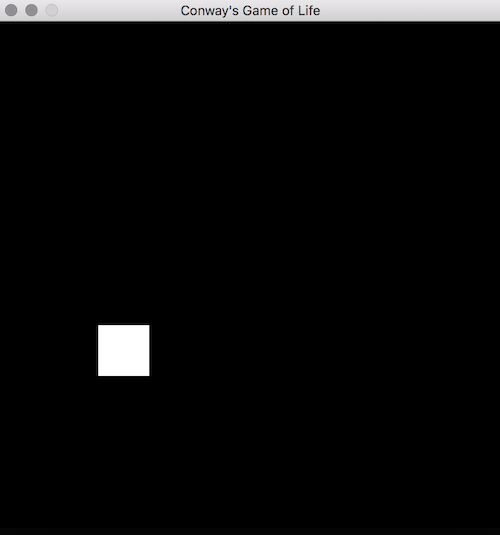
这只绘制坐标在 (X=2, Y=3) 的格子。你可以看到,每一个独立的细胞占据着面板的一小块部分,并且负责绘制自己那部分空间。我们也能看到游戏面板有自己的原点,也就是坐标为 (X=0, Y=0) 的点,在窗口的左下方。这仅仅是我们的 newCell 函数计算位置的方式,也可以用右上角,右下角,左上角,中央,或者其它任何位置当作原点。
接着往下做,移除 cells[2][3].draw() 这一行,取消 for 循环的那部分注释,变成之前那样全部绘制的样子。
总结
好了,我们现在能用两个三角形画出一个正方形了,我们还有一个游戏的面板了!我们该为此自豪,目前为止我们已经接触到了很多零碎的内容,老实说,最难的部分还在前面等着我们!
在接下来的第三节,我们会实现游戏核心逻辑,看到很酷的东西!
回顾
这是这一部分教程中 main.go 文件的内容:
package main
import (
"fmt"
"log"
"runtime"
"strings"
"github.com/go-gl/gl/v4.1-core/gl" // OR: github.com/go-gl/gl/v2.1/gl
"github.com/go-gl/glfw/v3.2/glfw"
)
const (
width = 500
height = 500
vertexShaderSource = `
#version 410
in vec3 vp;
void main() {
gl_Position = vec4(vp, 1.0);
}
` + "\x00"
fragmentShaderSource = `
#version 410
out vec4 frag_colour;
void main() {
frag_colour = vec4(1, 1, 1, 1.0);
}
` + "\x00"
rows = 10
columns = 10
)
var (
square = []float32{
-0.5, 0.5, 0,
-0.5, -0.5, 0,
0.5, -0.5, 0,
-0.5, 0.5, 0,
0.5, 0.5, 0,
0.5, -0.5, 0,
}
)
type cell struct {
drawable uint32
x int
y int
}
func main() {
runtime.LockOSThread()
window := initGlfw()
defer glfw.Terminate()
program := initOpenGL()
cells := makeCells()
for !window.ShouldClose() {
draw(cells, window, program)
}
}
func draw(cells [][]*cell, window *glfw.Window, program uint32) {
gl.Clear(gl.COLOR_BUFFER_BIT | gl.DEPTH_BUFFER_BIT)
gl.UseProgram(program)
for x := range cells {
for _, c := range cells[x] {
c.draw()
}
}
glfw.PollEvents()
window.SwapBuffers()
}
func makeCells() [][]*cell {
cells := make([][]*cell, rows, rows)
for x := 0; x < rows; x++ {
for y := 0; y < columns; y++ {
c := newCell(x, y)
cells[x] = append(cells[x], c)
}
}
return cells
}
func newCell(x, y int) *cell {
points := make([]float32, len(square), len(square))
copy(points, square)
for i := 0; i < len(points); i++ {
var position float32
var size float32
switch i % 3 {
case 0:
size = 1.0 / float32(columns)
position = float32(x) * size
case 1:
size = 1.0 / float32(rows)
position = float32(y) * size
default:
continue
}
if points[i] < 0 {
points[i] = (position * 2) - 1
} else {
points[i] = ((position + size) * 2) - 1
}
}
return &cell{
drawable: makeVao(points),
x: x,
y: y,
}
}
func (c *cell) draw() {
gl.BindVertexArray(c.drawable)
gl.DrawArrays(gl.TRIANGLES, 0, int32(len(square)/3))
}
// 初始化 glfw,返回一个可用的 Window
func initGlfw() *glfw.Window {
if err := glfw.Init(); err != nil {
panic(err)
}
glfw.WindowHint(glfw.Resizable, glfw.False)
glfw.WindowHint(glfw.ContextVersionMajor, 4)
glfw.WindowHint(glfw.ContextVersionMinor, 1)
glfw.WindowHint(glfw.OpenGLProfile, glfw.OpenGLCoreProfile)
glfw.WindowHint(glfw.OpenGLForwardCompatible, glfw.True)
window, err := glfw.CreateWindow(width, height, "Conway's Game of Life", nil, nil)
if err != nil {
panic(err)
}
window.MakeContextCurrent()
return window
}
// 初始化 OpenGL 并返回一个可用的着色器程序
func initOpenGL() uint32 {
if err := gl.Init(); err != nil {
panic(err)
}
version := gl.GoStr(gl.GetString(gl.VERSION))
log.Println("OpenGL version", version)
vertexShader, err := compileShader(vertexShaderSource, gl.VERTEX_SHADER)
if err != nil {
panic(err)
}
fragmentShader, err := compileShader(fragmentShaderSource, gl.FRAGMENT_SHADER)
if err != nil {
panic(err)
}
prog := gl.CreateProgram()
gl.AttachShader(prog, vertexShader)
gl.AttachShader(prog, fragmentShader)
gl.LinkProgram(prog)
return prog
}
// 初始化并返回由 points 提供的顶点数组
func makeVao(points []float32) uint32 {
var vbo uint32
gl.GenBuffers(1, &vbo)
gl.BindBuffer(gl.ARRAY_BUFFER, vbo)
gl.BufferData(gl.ARRAY_BUFFER, 4*len(points), gl.Ptr(points), gl.STATIC_DRAW)
var vao uint32
gl.GenVertexArrays(1, &vao)
gl.BindVertexArray(vao)
gl.EnableVertexAttribArray(0)
gl.BindBuffer(gl.ARRAY_BUFFER, vbo)
gl.VertexAttribPointer(0, 3, gl.FLOAT, false, 0, nil)
return vao
}
func compileShader(source string, shaderType uint32) (uint32, error) {
shader := gl.CreateShader(shaderType)
csources, free := gl.Strs(source)
gl.ShaderSource(shader, 1, csources, nil)
free()
gl.CompileShader(shader)
var status int32
gl.GetShaderiv(shader, gl.COMPILE_STATUS, &status)
if status == gl.FALSE {
var logLength int32
gl.GetShaderiv(shader, gl.INFO_LOG_LENGTH, &logLength)
log := strings.Repeat("\x00", int(logLength+1))
gl.GetShaderInfoLog(shader, logLength, nil, gl.Str(log))
return 0, fmt.Errorf("failed to compile %v: %v", source, log)
}
return shader, nil
}
让我知道这篇文章对你有没有帮助,在 Twitter @kylewbanks 或者下方的连接,关注我以便获取最新的文章!
via: https://kylewbanks.com/blog/tutorial-opengl-with-golang-part-2-drawing-the-game-board
作者:kylewbanks 译者:GitFtuture 校对:wxy